Propriétés de base du fichier Linux
Le système Linux est un système multi-utilisateurs typique. Différents utilisateurs occupent des positions différentes et disposent d'autorisations différentes. Afin de protéger la sécurité du système, le système Linux a des réglementations différentes sur les autorisations des différents utilisateurs pour accéder au même fichier (y compris les fichiers de répertoire).
Sous Linux, nous pouvons utiliser la commande ll ou ls -l pour afficher les attributs d'un fichier ainsi que l'utilisateur et le groupe auquel appartient le fichier, comme par exemple :
[root@www /]# ls -l total 64 dr-xr-xr-x 2 root root 4096 Dec 14 2012 bin dr-xr-xr-x 4 root root 4096 Apr 19 2012 boot ……
Dans l'exemple , la première des propriétés du fichier bin est représentée par "d". "d" sous Linux signifie que le fichier est un fichier répertoire.
Le premier caractère sous Linux indique si le fichier est un répertoire, un fichier, un fichier lien, etc.
devrait être [ d], alors le répertoire
devrait être [ -] Il s'agit d'un fichier
S'il s'agit de [ l], il est représenté sous forme de fichier lien (fichier lien) ; >
Si c'est le cas [ b- ] représente un périphérique d'interface stockable (périphérique à accès aléatoire) dans le fichier du périphérique
si [
c - ] Il est représenté comme un périphérique de port série dans le fichier de périphérique, tel qu'un clavier et une souris (appareil de lecture unique).
Les caractères suivants sont regroupés en groupes de trois, et ce sont tous des combinaisons des trois paramètres de "rwx". Parmi eux, [ r ] représente lisible (lecture), [ w ] représente l'écriture (écriture) et [ x ] représente l'exécutable (exécuter). A noter que les positions de ces trois autorisations ne changeront pas. S'il n'y a pas d'autorisation, un signe moins [-] apparaîtra.
Représenté par les chiffres 0 à 9 de gauche à droite.
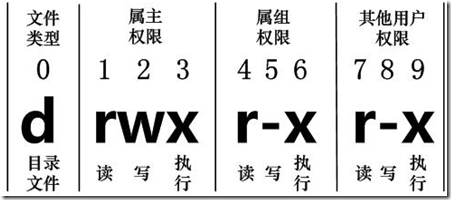 Le bit 0 détermine le type de fichier et les chiffres 1 à 3 déterminent que le propriétaire (le propriétaire du fichier) dispose des autorisations du fichier.
Le bit 0 détermine le type de fichier et les chiffres 1 à 3 déterminent que le propriétaire (le propriétaire du fichier) dispose des autorisations du fichier. Les 4ème à 6ème chiffres déterminent que le groupe (utilisateurs du même groupe que le propriétaire) dispose des autorisations du fichier, et les 7ème à 9ème chiffres déterminent que les autres utilisateurs disposent des autorisations du fichier.
Parmi eux, les 1er, 4ème et 7ème bits indiquent l'autorisation de lecture S'il est exprimé par le caractère "r", il a l'autorisation de lecture. S'il est exprimé par le "-". ", il n'a pas d'autorisation de lecture. ;
Propriétaire et groupe du fichier Linux
[root@www /]# ls -l total 64 dr-xr-xr-x 2 root root 4096 Dec 14 2012 bin dr-xr-xr-x 4 root root 4096 Apr 19 2012 boot ……
Pour un fichier, il a un propriétaire spécifique, c'est-à-dire l'utilisateur qui est propriétaire du fichier. Dans le même temps, dans les systèmes Linux, les utilisateurs sont classés par groupes, et un utilisateur appartient à un ou plusieurs groupes. Les utilisateurs autres que le propriétaire du fichier peuvent être divisés en utilisateurs dans le même groupe du propriétaire du fichier et des autres utilisateurs. Par conséquent, le système Linux stipule différentes autorisations d'accès aux fichiers selon le propriétaire du fichier, les utilisateurs du même groupe de propriétaires de fichiers et les autres utilisateurs.
Dans l'exemple ci-dessus, le fichier bin est un fichier de répertoire. Le propriétaire et le groupe sont tous deux root. Le propriétaire dispose d'autorisations de lecture, d'écriture et d'exécution ; les autres utilisateurs du même groupe que le propriétaire ont des autorisations de lecture et d'exécution. Autorisations exécutables ; les autres utilisateurs disposent également d’autorisations de lecture et d’exécution.
Modifier les attributs du fichier
1. chgrp : Modifier le groupe de fichiers
Syntaxe :
chgrp [-R] 属组名文件名
Options des paramètres
-R : modifiez de manière récursive le groupe de fichiers, c'est-à-dire que lors de la modification du groupe d'un fichier dans un répertoire, si vous ajoutez le paramètre -R, le groupe de tous les fichiers du répertoire sera modifié.
2. chown : Changez le propriétaire du fichier, vous pouvez également changer le groupe de fichiers en même temps
Syntaxe :
chown [–R] 属主名 文件名 chown [-R] 属主名:属组名 文件名
Entrez le / répertoire racine (~) Remplacez le propriétaire de install.log par le compte bin :
[root@www ~] cd ~ [root@www ~]# chown bin install.log [root@www ~]# ls -l -rw-r--r-- 1 bin users 68495 Jun 25 08:53 install.log
Remplacez le propriétaire et le groupe de install.log par root :
[root@www ~]# chown root:root install.log [root@www ~]# ls -l -rw-r--r-- 1 root root 68495 Jun 25 08:53 install.log
3. chmod : Change 9 Attributs des fichiers
Il existe deux façons de définir les attributs des fichiers Linux, l'une avec des nombres et l'autre avec des symboles.
Il existe neuf autorisations de base pour les fichiers Linux. Les trois identités de propriétaire/groupe/autres ont chacune leurs propres autorisations de lecture/écriture/exécution.
Revoyez d'abord les données mentionnées ci-dessus : les caractères d'autorisation du fichier sont : "-rwxrwxrwx", ces neuf autorisations sont par groupes de trois ! Parmi eux, nous pouvons utiliser des chiffres pour représenter chaque autorisation. Le tableau de comparaison des scores pour chaque autorisation est le suivant :
r:4
w:2
x:1
Les trois scores d'autorisations (r/w/x) pour chaque identité (propriétaire/groupe/autres ) sont Il doit être accumulé, par exemple, lorsque l'autorisation est : [-rwxrwx---] le score est :
owner = rwx = 4+2+1 = 7
groupe = rwx = 4+2+1 = 7
autres= --- = 0+0+0 = 0
Ainsi, lorsque nous définirons les modifications d'autorisation plus tard, le numéro d'autorisation du fichier sera 770 ! La syntaxe de la commande chmod pour changer les permissions est la suivante :
chmod [-R] xyz 文件或目录
Options et paramètres :
xyz : C'est l'attribut permission du type numérique que l'on vient de mentionner, qui est l'attribut rwx Ajout de valeurs.
-R : effectuez des modifications récursives et continues, c'est-à-dire que tous les fichiers du sous-répertoire seront modifiés
Par exemple, si vous. souhaitez définir et activer toutes les autorisations du fichier .bashrc, la commande est la suivante :
[root@www ~]# ls -al .bashrc -rw-r--r-- 1 root root 395 Jul 4 11:45 .bashrc [root@www ~]# chmod 777 .bashrc [root@www ~]# ls -al .bashrc -rwxrwxrwx 1 root root 395 Jul 4 11:45 .bashrc
Et si vous souhaitez modifier les autorisations en -rwxr-xr-- ? Le score d'autorisation devient alors [4+2+1][4+0+1][4+0+0]=754.
Modifier les autorisations des fichiers par type de symbole
Il existe également un moyen de modifier les autorisations ! D'après l'introduction précédente, nous pouvons constater qu'il existe essentiellement neuf autorisations, à savoir (1) utilisateur (2) groupe (3) autres ! Ensuite, nous pouvons utiliser u, g, o pour représenter les autorisations des trois identités !
En plus, a représente tout, c'est-à-dire toutes les identités ! Ensuite, les autorisations de lecture et d’écriture peuvent être écrites sous la forme r, w, x ! Autrement dit, vous pouvez utiliser la méthode suivante pour le consulter :
| chmod | u g o a | +(加入) -(除去) =(设定) | r w x | 文件或目录 |
Si nous devons définir les autorisations de fichier sur -rwxr-xr--, nous pouvons utiliser chmod u=rwx,g=rx,o=r file name pour définir :
[root@www ~]# ls -al .bashrc -rwxr-xr-x 1 root root 395 Jul 4 11:45 .bashrc [root@www ~]# chmod a+w .bashrc [root@www ~]# ls -al .bashrc -rwxrwxrwx 1 root root 395 Jul 4 11:45 .bashrc
Et si vous souhaitez supprimer les autorisations sans modifier les autres autorisations existantes ? Par exemple, si vous souhaitez supprimer les autorisations exécutables de tout le monde, alors :
[root@www ~]# chmod a-x .bashrc [root@www ~]# ls -al .bashrc -rw-rw-rw- 1 root root 395 Jul 4 11:45 .bashrc








